Paso 4: Compilar el fuente de Arduino para el reloj y sube.
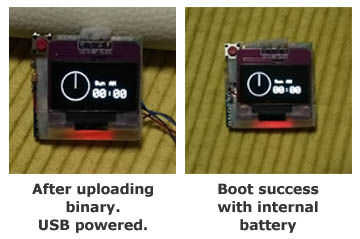
Puede descargar RetroWatch Arduino fuente en la ficha fuente en el GitHub.
GitHub – página del proyecto RetroWatch
Y tienes que hacer algo antes de complie el código fuente.
.
# Instalar el controlador de gráficos
Necesita una biblioteca gráfica para dibujar imágenes, formas, fuentes de la OLED. Para utilizarlo, debe instalar Adafruit_SSD1306, Biblioteca de Adafruit GFX.
(Según el entorno de desarrollo, Adafruit conflictos de biblioteca con la biblioteca de Robot_xxx. En este caso, copia de seguridad y elimine las bibliotecas de Robot_xxx de la carpeta de la biblioteca arduino.)
ADVERTENCIA: Si está usando un OLED con controlador de SH1106, use Adafruit_SH1106 driver en el siguiente enlace. Usuario Coreano Wonho hecho basado en controlador de Adafruit_SSD1306. https://github.com/wonho-Maker/Adafruit_SH1106
En este caso que se debe modificar y como a continuación.
Actualizado (2015.01.12) : RetroWatch compatible con u8glib. Si desea utilizar varias pantalla, utilice u8glib. U8glib es más fácil de usar, consume menos memory(RAM) y soporta visualización distintos. En este caso descargar e instalar u8glib en el homepage del funcionario.
# Copia el encabezado de imagen de mapa de bits
Debe copiar el archivo de encabezado que contiene imágenes de mapa de bits para cargar y usar. Debe copiar bitmap.h en RetroWatchArduino carpeta /Arduino instalar carpeta/Arduino/hardware/bibliotecas/RetroWatch. Si no existe ningún tal carpeta, simplemente hacer.
# Modificación de la fuente
Abra el IDE de Arduino y RetroWtchArduino.ino de carga. A continuación, establece los números de pin que utilizan cuando se conecta el reloj. No es necesario modificar si usa pines de Arduino que se utilizan en esta instrucción. Pero si no, necesitará modificar el código fuente a continuación.
SoftwareSerialBTSerial(2,3); El TX, RX números de pines de entrada
int buttonPin = 5; Su número de pin del botón de entrada
display.Begin (SSD1306_SWITCHCAPVCC, 0x3D); Reemplace Ox3D con la dirección I2C
Actualizado (2015.01.12) : Si está utilizando u8glib, cargar el archivo RetroWatchArduino_u8glib.ino. Y por debajo de los códigos.
U8GLIB_SSD1306_128X64 u8g (U8G_I2C_OPT_NONE| U8G_I2C_OPT_DEV_0); cambie esta línea según la pantalla
SoftwareSerialBTSerial(2,3); El TX, RX números de pines de entrada
int buttonPin = 5; Su número de pin del botón de entrada
Actualizado (2015.04.21): ADVERTENCIA! Si usas el pin de reset y biblioteca gráfica Adafruit de OLED, conectarse pin reset arduino D8. O cambiar la definición del pin de reset en el dibujo.
#define OLED_RESET 8
Display(OLED_RESET) de Adafruit_SSD1306;
Y asegúrese de que esta definición de pin no se duplica con el BT o botón.
Actualizado (2015.01.22): RetroWatch soporta SPI OLED. He actualizado en GitHub.
# Compilar / subir
Si sigues bien las instrucciones, necesita compilar el código fuente. Si este procedimiento falla, usted tiene que comprobar el mensaje de error y lo que pasó hasta ahora.
Si se completa la carga, el logo de RetroWatch Arduino y el logotipo de Adafruit (el fabricante OLED) tienen que visualiza en la OLED. Tras el logo de fase pasa y tiempo aparece "00:00″, la inicialización perfectamente tiene éxito.
Ahora, es el momento para comprobar el Bluetooth. Activar el Bluetooth tu phone(Setting > Bluetooth). Su teléfono empieza a buscar dispositivos Bluetooth cercanos, y debería mostrar el módulo de Bluetooth. Una vez que muestra el módulo de Bluetooth, usted puede proceder a la fase de emparejamiento, y conectan los dos dispositivos después de poner la contraseña de 4 dígitos (en mi caso, por defecto 1234).













